ネステッド ESXi 環境を利用した NSX ラボを構築します。今回は、ESXi に NSX をインストールして、トランスポート ノードとしての準備をします。
- ラボの概要: Step-01: はじめに
- 前回の投稿: Step-04: NSX Manager のデプロイ
今回の内容です。手順は NSX Manager から実施します。
- 1. トランスポート ノードとは
- 2. IP アドレス プールの作成
- 3. トランスポート ゾーンの確認
- 4. アップリンク プロファイルの作成
- 5. トランスポート ノード プロファイルの作成
- 6. ESXi への NSX インストール
1. トランスポート ノードとは
トランスポート ノードとは、NSX のオーバーレイ、または VLAN ネットワークに参加するノードで、次の2種類が存在します。
- ホスト トランスポート ノード
→ NSX のモジュールをインストールした ESXi ホストのこと。 - Edge トランスポート ノード
→ NSX Edge のこと。
トランスポート ノードのセットアップでは、ノード(ESXi / NSX Edge)に「トランスポート ゾーン」を割り当て、NSX が利用できるように仮想スイッチを構成します。
トランスポート ゾーンには、オーバーレイ / VLAN の 2種類があり、ノードには、どちらかまたは両方を割り当てることができます。オーバーレイ トランスポート ゾーンを割り当てたノードでは、GENEVE によるオーバーレイ ネットワークが利用できるようになります。VLAN トランスポート ゾーンを割り当てたノードでは、NSX の VLAN ネットワークが利用できるようになります。
ここでセットアップするのは、ESXi の「ホスト トランスポート ノード」です。

2. IP アドレス プールの作成
ホスト トランスポート ノード(ESXi)では、オーバーレイ ネットワークのトンネル エンドポイント(TEP)が構成されます。ESXi の TEP に割り当てる IP アドレスを指定するため、IP アドレス プールを作成しておきます。
「ネットワーク」→「管理」→「IP アドレス プール」→「IP アドレス プール」タブで、「IP アドレス プールの追加」をクリックします。
「名前」に IP アドレス プールの名前を入力して、サブネットの「設定」リンクをクリックします。
- 名前: ip-pool-esxi-tep

「サブネットの追加」→「IP 範囲」をクリックします。

パラメータを入力します。今回は次のようにしています。
- IP 範囲 / ブロック: 192.168.121.123-192.168.121.125 ※ESXi 2台分。
- CIDR: 192.168.121.0/24
- ゲートウェイ IP: 192.168.121.1
入力したら、「追加」→「適用」を順にクリックして、この画面を閉じます。

サブネットに「1」と表示されるようになります。「保存」をクリックします。

IP アドレス プールが追加されました。状態が「成功」になっていない場合は、右端にある更新マークをクリックします。

3. トランスポート ゾーンの確認
ホスト トランスポート ノード(ESXi)には、オーバーレイ ネットワークを利用するために、トラフィック タイプが「オーバーレイ」のトランスポート ゾーンを割り当てます。
今回は、デフォルトで作成されるトランスポートゾーンをそのまま利用します。
- nsx-overlay-transportzone: オーバーレイ トランスポート ゾーン
- nsx-vlan-transportzone: VLAN トランスポート ゾーン

4. アップリンク プロファイルの作成
ホスト トランスポート ノード(ESXi)のアップリンク設定をするため、アップリンク プロファイルを作成しておきます。プロファイルでは、パラメータを設定できます。
- 物理 NIC のチーミング ポリシー
- TEP のトランスポート VLAN ID
MTU の設定は、デフォルトで 1700 になるため今回は空欄にしておきます。アップリンク プロファイルには、デフォルト作成されたものがありますが、今回はトランスポート VLAN ID を変更したものを新規作成します。
「システム」→「設定」→「ファブリック」→「プロファイル」→「アップリンク プロファイル」タブを開いて、「プロファイルの追加」をクリックします。

アップリンク プロファイルの名前を入力して、下にスクロールします。

チーミングの設定を入力します。
「デフォルトのチーミング」にて、次のように入力します。ここでの「アップリンクの名前」は後続の手順でアップリンクと物理 NIC を紐づけるための名前です。
- チーミング ポリシー: フェイルオーバーの順序 ※デフォルトのまま
- アクティブ アップリンク: uplink-1
- スタンバイ アップリンク: uplink-2
トランスポート VLAN と MTU を入力します。
- トランスポート VLAN: 121 ※ESXi の TEP に設定する VLAN ID
- MTU: 空欄のまま。※デフォルトで 1700 になる
パラメータを入力したら、「追加」をクリックして画面を閉じます。

アップリンク プロファイルが作成されました。

5. トランスポート ノード プロファイルの作成
ホスト トランスポート ノード(ESXi)を設定するため、トランスポート ノード プロファイルを作成します。このプロファイルには、ここまでの手順で作成した IP アドレス プールとアップリンク プロファイルも指定します。
「システム」→「設定」→「ファブリック」→「プロファイル」→「トランスポート ノード プロファイル」タブを開いて、「トランス ポート ノード プロファイルの追加」をクリックします。

作成するプロファイルの名前を入力してから、ノード プロファイルの「設定」をクリックします。
- 名前:tnp-esxi-01

「ホスト スイッチの作成」画面で、次のようにパラメータを入力します。
- 名前
- vCenter Server を選択: lab-vc-02
- VDS の選択: lab-vds-21
- トランスポート ゾーン: nsx-overlay-transportzone
- ここでは、オーバーレイ トランスポート ゾーンを選択。
- アップリンク プロファイル: uplink-profile-esxi-01
- IPv4 の割り当て: IP プールを使用
- IP アドレス プール: ip-pool-esxi-tep
- uplink-1 → VDS アップリンク: 「アップリンク 1」を選択。
- uplink-2 → VDS アップリンク: 「アップリンク 2」を選択。
ちなみに「トランスポート ゾーン」には、VLAN トランスポート ゾーンを同時に割り当てることもできます。その場合は、NSX による VLAN セグメントを、ESXi 上にある仮想マシンの vNIC に割り当てられるようになります。
パラメータを入力したら、「追加」→「適用」をクリックして閉じます。

ちなみに、uplink-1 / uplink-2 の VDS アップリンクとして選択した「アップリンク 1」「アップリンク 2」というのは、vSphere 側で設定されている vDS アップリンクの名前です。
vDS アップリンクの名前は、vSphere Client から確認できます。

VDS アップリンクの名前を変更したい場合は、あらかじめ vSphere Client で変更しておきます。
vDS の「構成」→「プロパティ」画面にある、「編集」→「アップリンク」タブにて、名前を変更できます。

NSX Mangaer の画面に戻ります。
作成中のトランスポート ノード プロファイルで、「保存」をクリックします。

これで、トランスポート ノード プロファイルが作成されました。

6. ESXi への NSX インストール
ESXi に NSX の設定をして、ホスト トランスポート ノードにします。
NSX Manager の「システム」→「設定」→「ファブリック」→「ノード」→「トランスポート ノード」タブを開き、「管理元」で vCenter の名前(lab-vc-02)を選択すると、vSpehere Client と同様に、クラスタと ESXi ホストが表示されます。
クラスタ「nsx-cluster-02」を選択して、「NSX の設定」をクリックします。

さきほど作成したトランスポート ノード プロファイル(tnprofile-host)を選択して、「適用」をクリックします。

ESXi に NSX のコンポーネントがインストールされるので、しばらく待ちます・・・
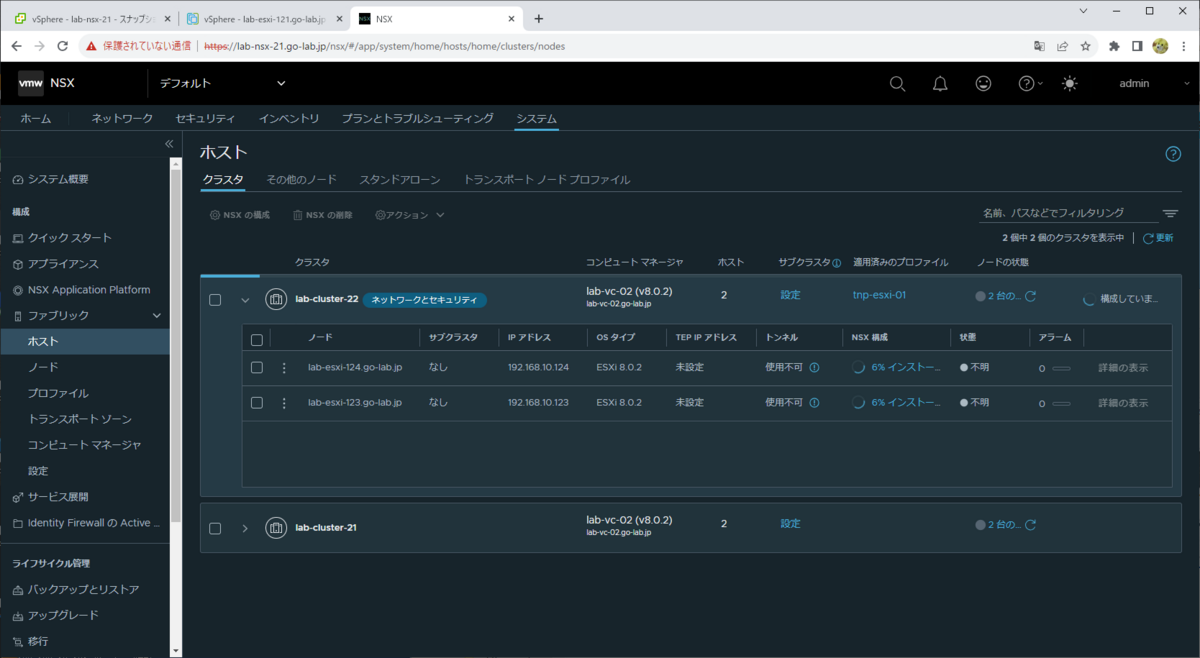
NSX 構成が「成功」になるまで待ちます。これで、lab-cluster-22 クラスタ配下の ESXi ホストが、NSX-T のトランスポート ノードとして利用可能になりました。

vSphere Client でも、VDS が「NSX スイッチ」になったことが確認できます。

つづく。